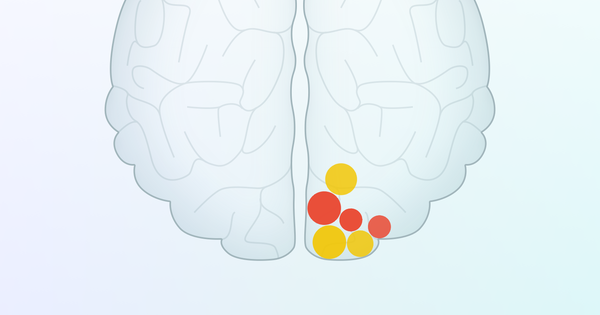Windows 中的音量有最大值并不奇怪。你必须在某处画线。在许多情况下,这个最大音量没问题,但如果您仍然想增加音量(例如因为您有一个软视频)怎么办?幸运的是,无论有没有第三方软件,这都是可能的。
步骤 01:均衡
您可以启用 Windows 中的一项功能来直接增加音量。这个函数被称为 均衡音量 并且基本上旨在减少应用程序之间的音量差异,但本质上提供了更高的音量级别。您将在窗口中找到此选项 扬声器的特点.在 Windows 10 中,您可以通过右键单击系统托盘中的扬声器图标,然后单击 打开音量混合器.然后点击左上角的扬声器图标(底部 设备) 在出现的窗口中。在 Windows 8 和 7 中,您可以通过单击系统托盘中的扬声器图标来访问此窗口,然后 混合器 然后是出现的窗口中的扬声器图标。然后点击标签 改进 并在旁边放一张支票 均衡音量.
步骤 02:DFX 音频增强器插件
如果您的声卡不支持从第一步开始的功能(这种情况非常罕见)或者如果音量还不够大,那么是时候安装软件了。 DFX Audio Enhance Plugin是一个可以改善PC声音的程序,换句话说,您可以使用它来调整声音的各种属性。对于所有这些增强功能,您必须购买付费版本,但免费版本在您启动程序后立即播放最大音量,这正是我们在这种情况下想要的。
步骤 03:VLC 播放器
我们提到的前两个选项会增加整个系统的体积(即对于所有应用程序)。如果您正在寻找可以让您的音乐、电影和连续剧播放的声音更大的程序,那么 VLC Player 是理想的程序。 VLC 允许您超过最大音量 25%。这仅适用于您正在播放的媒体,因此系统声音保持正常音量。